Jak dodać film do Dokumentów Google
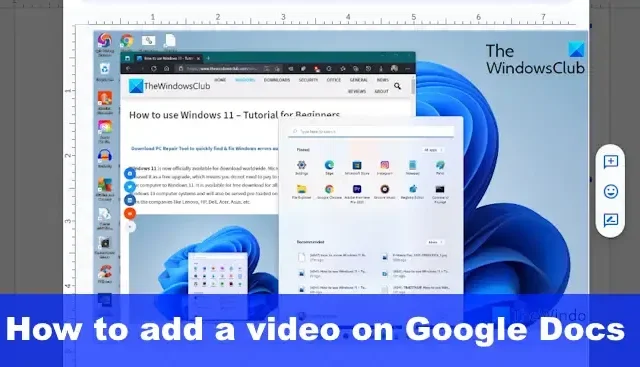
Dokumenty Google, choć nie tak potężne jak Microsoft Office, są nadal całkiem przydatne. Użytkownicy mogą z łatwością dodawać filmy do swoich dokumentów, a w tym poście pokażemy, jak dodać film w Dokumentach Google .
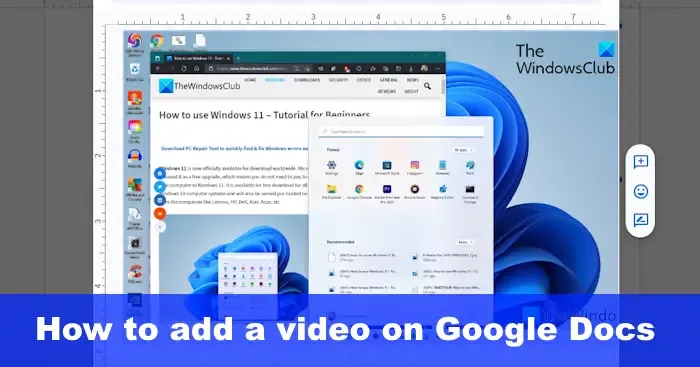
Jak dodać film do Dokumentów Google
Aby dodać filmy do dokumentu Dokumentów Google, możesz zastosować jedną z następujących metod:
- Wstaw film do Dokumentów Google za pomocą linku
- Dodaj filmy z Prezentacji Google
- Wstaw film z YouTube’a do Dokumentów Google
1] Wstaw film do Dokumentów Google za pomocą linku

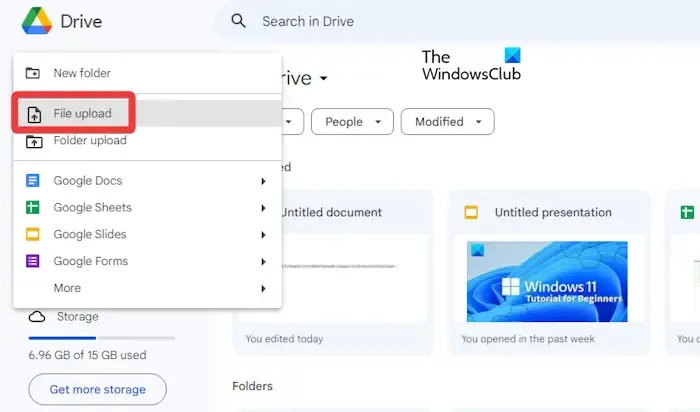
Filmy można dodawać do Dokumentów Google za pomocą linku. Teraz musimy pamiętać, że film lub filmy muszą być już przesłane i zapisane na Twoim koncie Dysku Google. Wyjaśnijmy, co należy tutaj zrobić.
Otwórz przeglądarkę internetową i przejdź do oficjalnej strony Dysku Google .
Jeśli zostaniesz o to poproszony, zaloguj się na swoje oficjalne konto Google.
Nowy![]()
Następnym krokiem jest kliknięcie opcji Prześlij plik , a następnie wybranie żądanego filmu.
Kliknij przycisk Otwórz , aby przesłać film na Dysk.
Alternatywnie możesz przeciągnąć i upuścić wideo z folderu.
Teraz, gdy film został przesłany na Twoje konto Dysku Google, kliknij go prawym przyciskiem myszy i wybierz Udostępnij > Kopiuj link .

Tam możesz otworzyć wcześniej utworzony dokument lub uruchomić nowy.
Naciśnij klawisze CTRL + V , aby wkleić skopiowany link do dokumentu.
Wpisz spację![]()
Jeśli adres URL filmu jest za długi, możesz utworzyć hiperłącze do istniejącego tekstu w dokumencie.
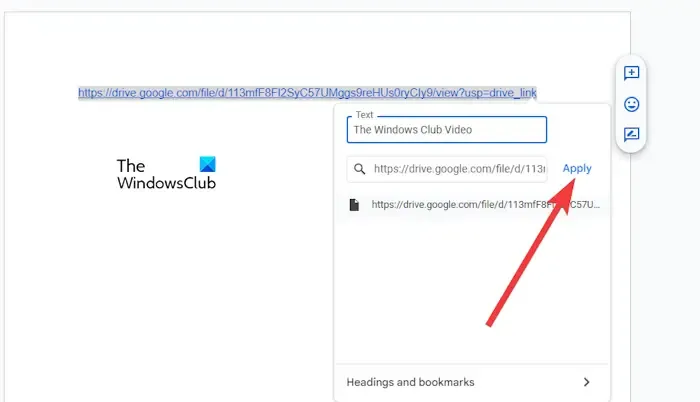
Zrób to , zaznaczając tekst, a następnie naciśnij CTRL + K.
Wklej łącze wideo, a następnie naciśnij przycisk Zastosuj .
Po kliknięciu łącza wideo wyświetli się podgląd.
Zobaczysz opcję „ Zastąp adres URL jego tytułem ”.
Kliknij Tak .
Odtąd każde kliknięcie filmu spowoduje otwarcie go w nowej karcie.
2] Dodaj filmy z Prezentacji Google
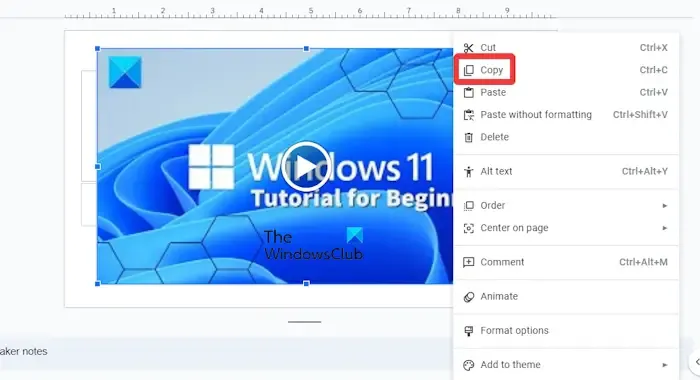
Innym sposobem dodawania filmów do Dokumentów Google jest dodanie ich z Prezentacji Google. Jeśli nie masz pewności, jak to zrobić, cóż, pozwól nam to wyjaśnić.
Zanim zaczniemy, musisz najpierw wstawić wideo do Prezentacji Google.
Po dodaniu filmu do slajdu kliknij go prawym przyciskiem myszy i wybierz opcję Kopiuj .
Wróć do dokumentu Dokumentów Google i kliknij kartę Wstaw .
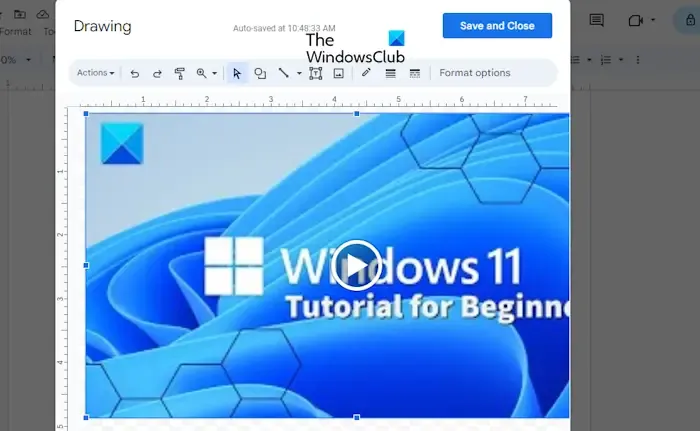
Z menu rozwijanego wybierz opcję Rysunek , a następnie wybierz opcję Nowy.
Gdy pojawi się rysunek, naciśnij CTRL + V, aby wkleić skopiowane wideo.
Stamtąd musisz kliknąć przycisk Zapisz i zamknij .
Aby odtworzyć film, kliknij go dwukrotnie, a następnie kliknij ikonę odtwarzania.
3] Wstaw film z YouTube’a do Dokumentów Google
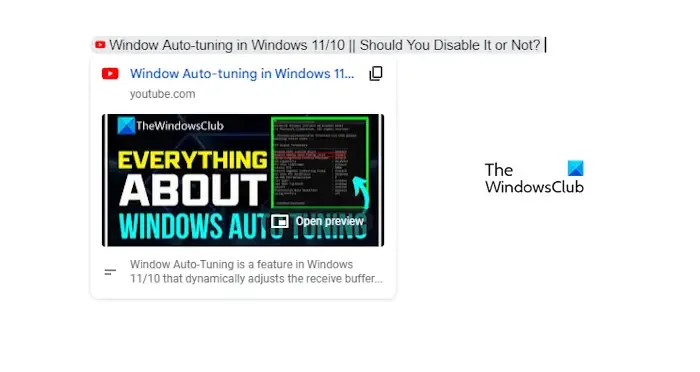
Dodanie filmu z YouTube’a do dokumentu Dokumentów Google jest łatwe, więc bez dalszej zwłoki wyjaśnijmy, co należy zrobić.
Przejdź do YouTube.com i znajdź film, który chcesz wstawić.
Skopiuj adres URL, a następnie wróć do dokumentu Dokumentów Google.
Wklej wideo do dokumentu, a następnie naciśnij klawisz TAB , aby wyświetlić tytuł wideo.
Aby rozpocząć odtwarzanie, kliknij wideo, a następnie najedź wskaźnikiem myszy na obraz podglądu.
Kliknij opcję Otwórz podgląd , a odtwarzanie wideo rozpocznie się natychmiast.
Jakie formaty są obsługiwane przez Dysk Google?
Dysk Google obsługuje przyzwoitą liczbę formatów wideo, a są one następujące:
- MPEG4
- WebM
- MOV
- 3GPP
- WMV
- OGG
- AVI
- MTS
- FLV
Dlaczego moje filmy nie ładują się w Dokumentach Google
W większości przypadków filmy nie zostaną załadowane do Dokumentów Google, jeśli typ pliku jest uszkodzony lub niezgodny. Ponadto, jeśli łącze nie działa, istnieje prawdopodobieństwo, że jest ono uszkodzone.



Dodaj komentarz